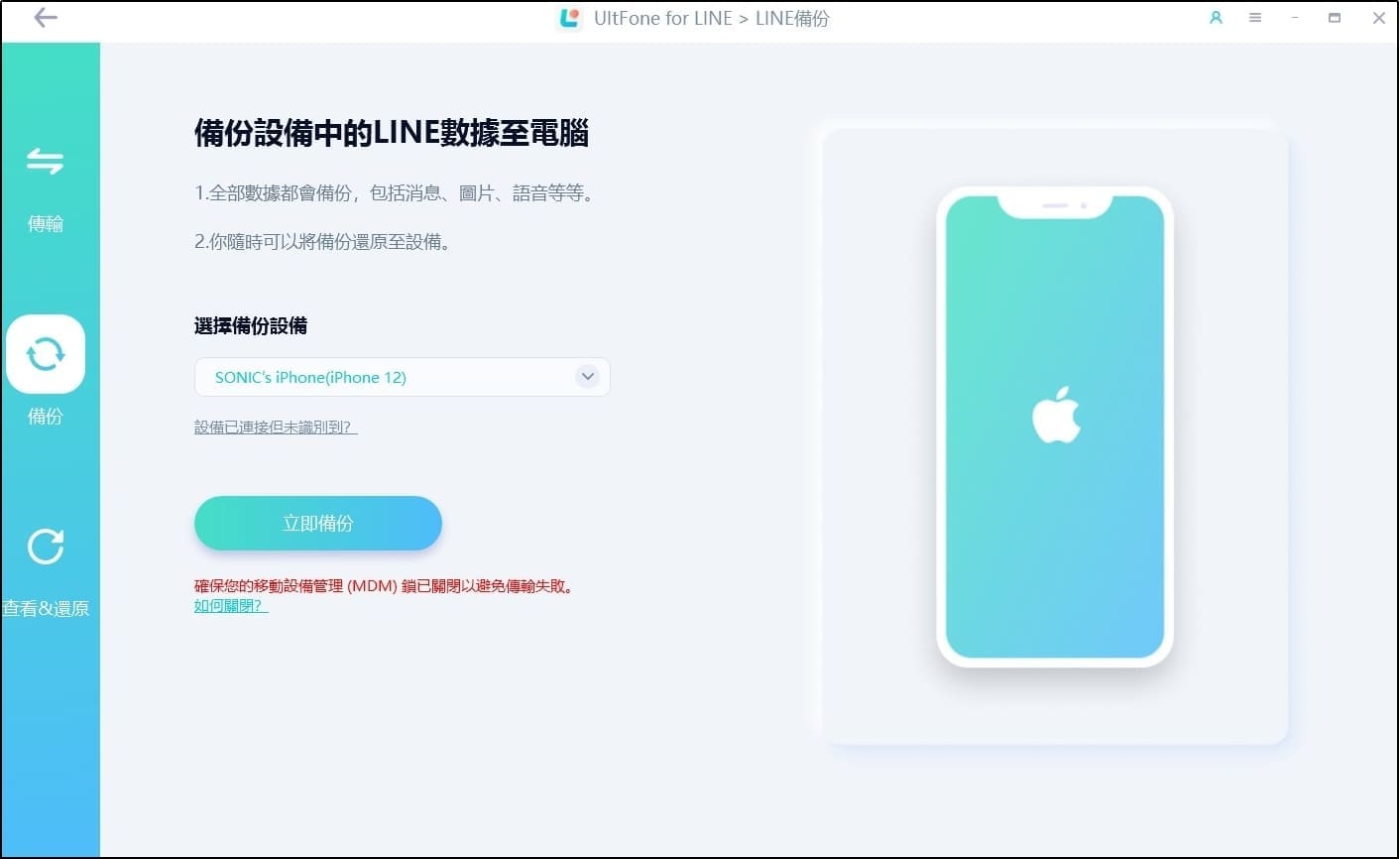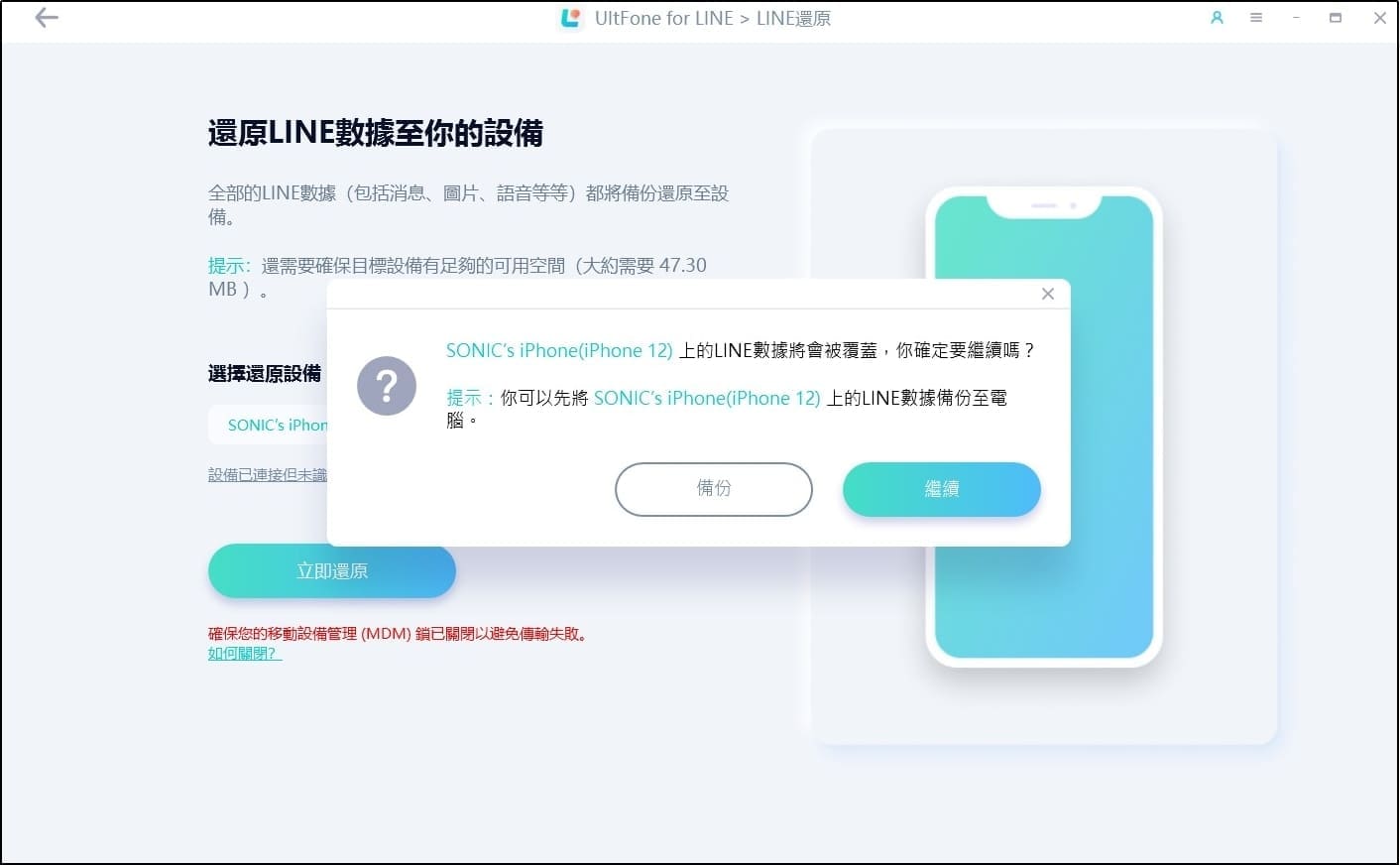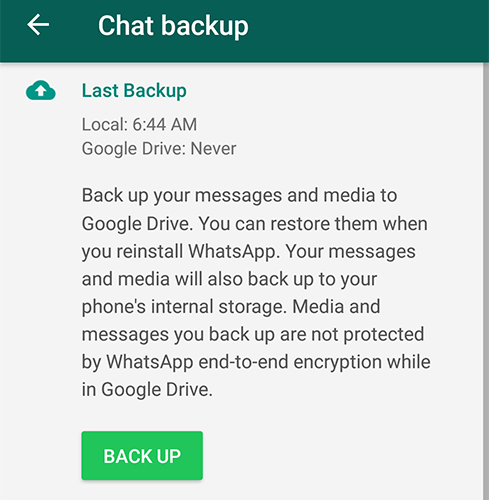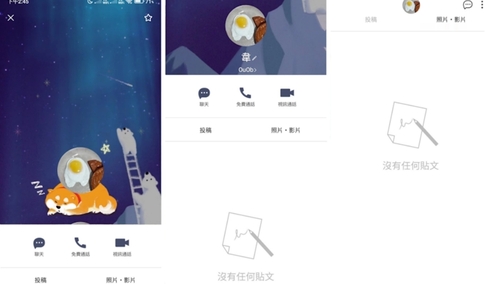【2025】LINE 備份失敗怎麼辦?這篇指南幫你搞定所有疑惑!
 Jerry Cook
Jerry Cook- 2025-01-02更新 / LINE 實用教學
當您的手機突然「嗶」一聲,通知您 LINE 備份失敗,那種焦慮感可是會讓您感到十分煩厭。您的聊天記錄、珍貴照片和重要的文件都可能因為意外而一去不返。想像一下,您的 LINE 備份卡住,或者更糟,卡在 LINE 備份失敗 30%。
別擔心,這篇文章將帶您走過 LINE 備份的秘訣,教您如何使用不同的方法來確保您的資料安全無虞。我們將一步步指導您,確保下一次您的 LINE 備份能夠順利完成。
準備好了嗎?讓我們開始吧!
一、LINE 備份失敗的原因
LINE 備份失敗的原因實在有太多,但以下是一些較常見的情況:
- 網路連線不穩定:備份過程中,如果 Wi-Fi 連線不穩定或訊號太弱,可能會導致 LINE 備份很久或中斷。
- 雲端備份服務未開啟:忘記了啟用 iCloud 或 Google Drive 的雲端備份服務,會直接導致 LINE 備份失敗。
- 雲端儲存空間不足:iPhone 使用 iCloud,而 Android 則使用 Google Drive 進行備份。這些雲端服務提供的免費空間有限,如果儲存空間不足則可能發生 LINE 備份失敗 30%。
- LINE 版本過舊:LINE 的備份功能需要在特定版本或更高版本才能使用。如果使用的 LINE 版本過舊,可能出現 LINE 備份卡住。
- LINE 數據過多:聊天記錄、多媒體資料以及 LINE 的快取佔用大量手機空間。當手機儲存空間不足時,可能會導致 LINE 備份失敗。
二、LINE 備份失敗的解決方法
方案A:LINE 備份前檢查——LINE 備份失敗問題排查
在進行 LINE 聊天記錄備份之前,有一些檢查步驟可以確保備份過程能夠順利完成。
I. 遇上 LINE 備份很久,您可以檢查 Wi-Fi 網路是否運作正常。
II. 發生 LINE 備份失敗,您應該先檢查確認您的雲端備份功能已經開啟。
III. 發生 LINE 備份失敗 15%,請檢查您的 iCloud 或 Google Drive 是否有足夠的儲存空間。
IV. 出現 LINE 備份卡住,您可以檢查 LINE 應用程式和手機作業系統都已更新至最新版本。
V. 最後,您也可以重新開機來排解一些臨時性的系統錯誤。
方案B:透過 UltFone for LINE 一鍵免費備份——LINE 備份失敗的救星,超快(iOS & Android)!
UltFone for LINE 是一款專門針對 LINE 應用數據管理的工具,它提供了一系列功能,包括備份、還原、轉移和導出 LINE 數據。
針對 LINE 備份失敗或備份很久的問題,UltFone for LINE 提供了有效的解決方案。它能夠解決因儲存空間不足、網路不穩定或其他原因導致的 LINE 備份失敗問題。此外,UltFone for LINE 的操作步驟簡單,您只需簡單點擊幾下,就可以完成 LINE 數據的備份和轉移,大大簡化了傳統備份和轉移數據的複雜性。
總括來說,UltFone for LINE 有著以下功能特點:
- 跨系統轉移!支援 LINE 資料在不同作業系統間(iOS、Android、macOS、Windows)的轉移。
- 一鍵操作!您只需幾下點擊即可完成 LINE 備份和還原,沒有需要做其他複雜設定。
- 無限制備份!LINE 數據備份到電腦,無需使用 iCloud 或 iTunes,做到無限制儲存容量。
- 選擇性!您可以在電腦預覽 LINE 備份檔案,只選擇您想要的數據導出或還原。
- 數據保護!每一次的 LINE 備份都會獨立保存,不會覆蓋而造成資料丟失。
UltFone for LINE 的具體操作步驟:
首先,從以下連結下載安裝 UltFone for LINE。
一鍵完成 LINE 備份
步骤1啟動 UltFone for LINE,在左邊功能選單中選擇「備份」。將手機連接到電腦,軟體會自動識別您的手機型號。

步骤2點擊「立即備份」,軟體會開始備份手機中的 LINE 數據。

步骤3短短幾分鐘內,您的 LINE 數據備份就完成了。

一鍵還原 LINE 備份
步骤1啟動 UltFone for LINE,在左邊功能選單中選擇「查看&還原」。您可以看到之前所做的 LINE 備份。

步骤2點擊「查看」檢視並確認備份內容。備份內的檔案都會按類型分類,方便您查看。

確認好您要還原的 LINE 備份後,點擊「還原至 iOS」或「還原至 Android」。
步骤3點擊「立即還原」,軟體會提示您手機上的現存 LINE 數據將被覆蓋,您可以點擊「備份」先進行一次備份,或點擊「繼續」立刻還原備份。

步骤4不到幾分鐘,您的 LINE 數據就會被成功還原了。

方案C:透过iCloud 檢查和備份——LINE 備份失敗(iOS)
iOS 用家的 LINE 備份是透過 iCloud 來做的,LINE 備份失敗可以進行iCloud 檢查並重新備份。
檢查:要查看 iCloud 儲存空間的剩餘情況,您可以在 iPhone上進入「設定」> 「Apple ID」 >「iCloud」。在這裡,您會看到一個長條圖顯示您的總體儲存空間用量。點擊「管理帳號儲存空間」可以獲得更多詳細資訊。
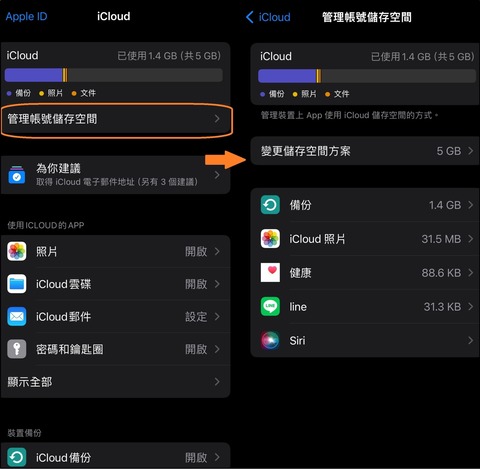
備份:要使用 iCloud 備份 LINE,在 LINE 應用程式中,進入「設定」>「備份聊天記錄」,然後選擇「馬上進行備份」。
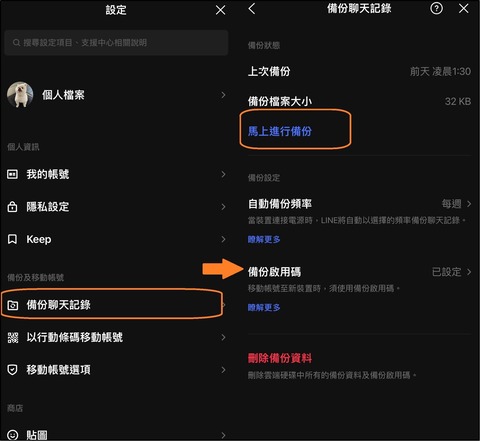
請注意 iCloud 備份有著以下一些限制:
- iCloud 免費提供的儲存空間為5GB。如果LINE備份的數據超出此容量,您將需要購買更多的儲存空間。
- 根據網絡速度和備份數據的大小,備份過程可能需要較長時間。
- 新的 iCloud 備份會覆蓋現有的備份。
方案D:透过Google 雲端硬碟檢查和備份——LINE 備份失敗(Android)
Android 的 LINE 備份是儲存在 Google Drive 的,有时LINE 備份失敗也可嘗試確認以下信息再次進行備份。
檢查:要查看 Google Drive 儲存空間剩餘情況,您可以直接在 Google Drive 應用程式中點擊左上角的三條線選單。「儲存空間」就是您的 Google Drive、Gmail 和 Google 相簿所使用的總儲存空間以及剩餘空間。
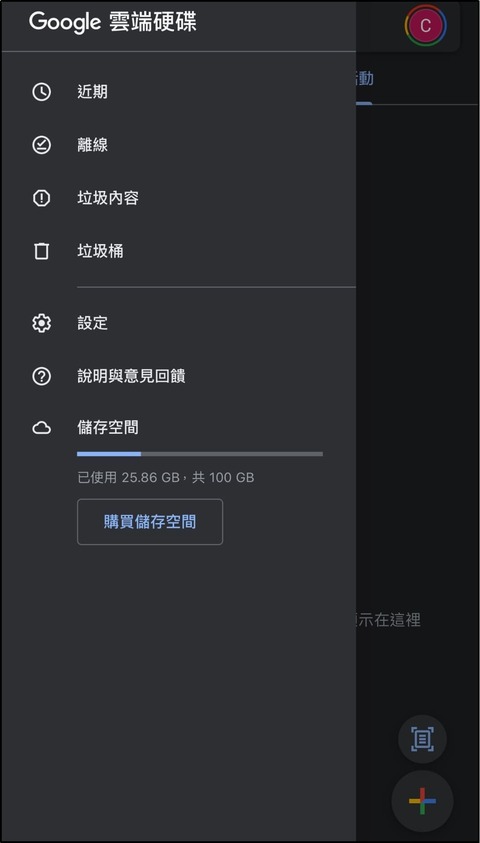
備份:要備份 LINE 到 Google Drive,在 LINE 程式中,進入「設定」>「聊天」。選擇「備份及復原聊天記錄」。點擊「備份至 Google Drive」。
使用 Google Drive 備份 LINE 時的限制與注意事項:
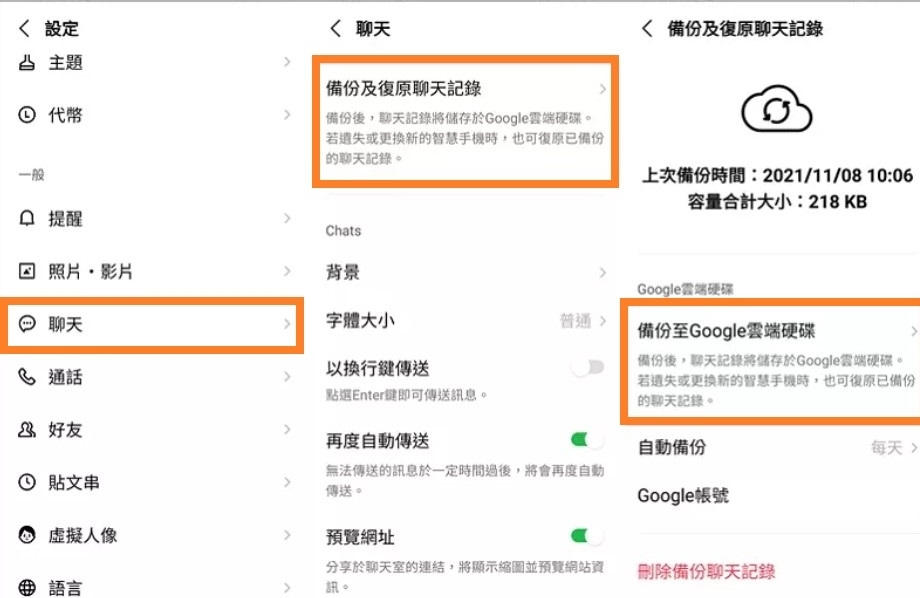
- Google Drive 提供的免費儲存空間有限(15GB,包含 Google Drive、Gmail 和 Google 相簿的總使用量),如果備份的資料量大,可能需要購買更多儲存空間。
- 備份過程中可能會因為網絡不穩定或速度太慢而失敗。
- Google Drive 的 LINE 備份只能還原到 Android 手機。
三、LINE 備份失敗常見問答
問答一:LINE 備份會覆蓋嗎?
LINE 的備份是有可能會覆蓋先前的備份。在使用官方的 LINE 雲端備份功能時,當您進行新的備份,上次的備份資料是會被取代的。
如果您使用 UltFone for LINE,則可以儲存多個備份記錄,從而避免覆蓋問題。
問答二:如何確認 LINE 備份成功?
您可以透過檢查 LINE 備份時間來確認 LINE 備份成功。
1.打開 LINE,進入「設定」>「備份聊天記錄」。
2.查看「上次備份時間」是否顯示為最近進行備份的時間。
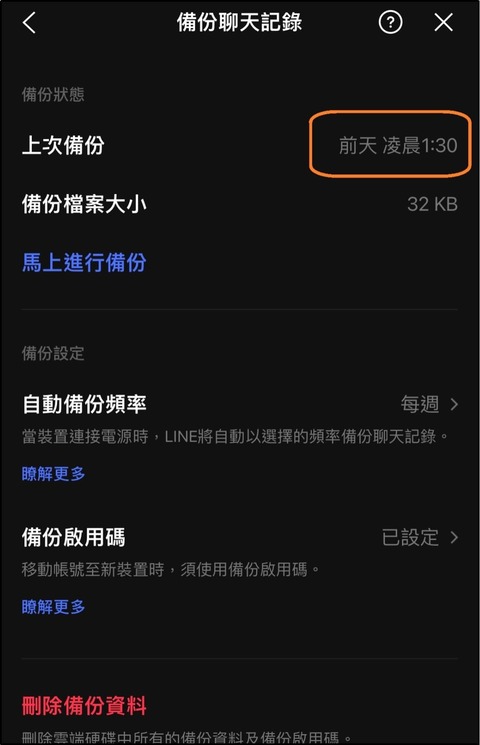
3.如果顯示的是您剛進行備份的時間,則表示備份成功。
四、結語
LINE 備份失敗iOS或者Android 會有多種原因,經過一番探索,我們也了解到 LINE 備份的不同方法,確保您的聊天記錄得到安全保護。 雖然每種方法都有其獨特之處,但我們特別推薦 UltFone for LINE。
UltFone for LINE 的優點在於它提供了無限制的備份功能,讓您不再擔心存儲空間、網路穩定性和備份覆蓋問題。更重要的是,它支援跨系統還原 LINE 備份。 選擇UltFone for LINE,意味著選擇了一種更安全、方便的備份方式。 讓我們用 UltFone for LINE,輕鬆管理和保護我們的 LINE 聊天記錄。